Dami ama dami Extensions ee qaabka baadhista ee Edge InPrivate
Haddii aad rabto inaad awood u siiso kordhinta qaabka InPrivate ee Edge(enable extensions in InPrivate mode in Edge) , casharkan wuxuu kuu ogolaanayaa inaad taas ku sameyso daqiiqado gudahood. Waxaad u ogolaan kartaa kordhin gaar ah ama kordhin badan in loo isticmaalo habka browsing InPrivate .
Sida aad ugu rakibi karto kordhinta Google Chrome ee Microsoft Edge(install Google Chrome extensions on Microsoft Edge) , waxaa laga yaabaa inaad u baahato inaad isticmaasho qaar ka mid ah markaad isticmaalayso qaabka khaaska ah ee wax raadinta. Google Chrome iyo Mozilla Firefox waxay horeyba u oggolaadeen isticmaaleyaasha inay isticmaalaan kordhin kasta oo lagu rakibay qaabka qarsoodiga ah(use any installed extension in Incognito mode) . Dhib malahan haddii aad u isticmaasho Edge sidii biraawsarkaaga caadiga ah(use Edge as your default browser) iyo haddii kale, waxaad awood u siin kartaa kordhin kasta oo lagu rakibay qaabka browsing InPrivate sidoo kale.
Sida loo sahlo kordhinta qaabka InPrivate ee Edge(InPrivate)
Si aad awood ugu siiso ama u joojiso kordhinta qaabka InPrivate ee browserka Microsoft Edge , raac tillaabooyinkan-
- Fur browserka Microsoft Edge
- Guji Settings iyo(Settings and more) badhanka dheeraad ah.
- Ka dooro ikhtiyaarka kordhinta(Extensions) liiska.
- Dooro(Choose) kordhin aad rabto inaad karti ugu yeelato qaabka InPrivate .
- Guji badhanka Faahfaahinta(Details) ee hoos yimaada magaca kordhinta.
- Ku sax Allow gudaha(Allow in InPrivate) sanduuqa hubinta ee Private.
- Ku isticmaal fidinta qaabka InPrivate .
Aynu si faahfaahsan u dul istaagno tillaabooyinka.
Marka hore, waxaad u baahan tahay inaad furto biraawsarkaaga Microsoft Edge kumbuyuutarkaaga oo aad hubiso in kordhinta la rabo horay loo rakibay.(Microsoft Edge)
Haddii ay sidaas tahay, waxaad riixi kartaa Settings iyo(Settings and more ) badhan dheeraad ah oo u eg calaamad saddex-dhibcood leh oo ka muuqda geeska sare ee midig ee daaqada browserka. Haddii kale, waxaad sidoo kale riixi kartaa Alt+F Hadda, waxaad u baahan tahay inaad gujiso ikhtiyaarka Extensions ee liiska.

Haddii aadan rabin inaad labadan tallaabo soo marto, waxaad ku qori kartaa ciwaanka edge://extensions/ meesha ciwaanka ah, oo ku dhufo badhanka Gelida .(Enter )
Kadib markaad furto bogga Extensions , waxaad shaashaddaada ku arki kartaa dhammaan rakibaadda karti u leh iyo kuwa naafada ah. Y
waxaad u baahan tahay inaad doorato kordhin aad rabto inaad ku ogolaato qaabka InPrivate . Taas ka dib, dhagsii badhanka Faahfaahinta(Details ) u dhigma .

Waa inay furto bogga Faahfaahinta(Details) ee kordhintaas aad hore u dooratay. Halkan waxa aad ka heli kartaa ikhtiyaarka loo yaqaan Allow inPrivate(Allow in InPrivate) .
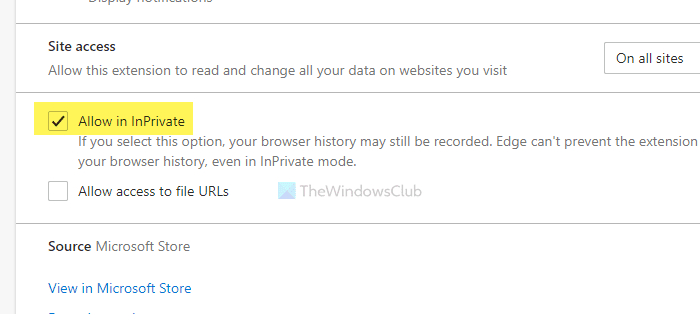
Way ku caawin lahayd haddii aad saxdo Allow in Private(Allow in InPrivate) checkbox.
Ka dib marka la sameeyo, kordhinta la doortay ayaa ka muuqan doonta qaabka browsing InPrivate . Sidoo kale, hubi in kordhintu ay awood u leedahay in lagu isticmaalo browserkaaga.
Aamin in tani adiga kuu shaqaynayso.
Akhri soo socda(Read next) : Sida loo maareeyo, loogu daro, looga saaro Extensions ee browserka cusub ee Microsoft Edge .
Related posts
Sida loo joojiyo habka browsing Edge InPrivate gudaha Windows 10
Sida loo suurtageliyo kordhinta qaabka baarista InPrivate ee Edge
Samee jid-gaaban si aad Microsoft Edge browserka ugu furto qaabka InPrivate
Had iyo jeer adeegso ka-hortagga daba-galka adag marka aad dhex-meerayso InPrivate gudaha Edge
Sida loo bilaabo biraawsarka Microsoft Edge ee qaabka InPrivate on Windows 10
Sida loogu diro Tabs aaladaha kale ee leh Microsoft Edge
Sida had iyo jeer loogu bilaabo Microsoft Edge qaabka InPrivate
Sida loo damiyo noocyada asalka asalka ah ee bogga Tab cusub ee Edge
U samee qaab-gaabyada InPrivate ama qarsoodiga Firefox, Chrome, Edge, Opera, ama Internet Explorer
Sida loo joojiyo ama loo joojiyo Video Autoplay gudaha Microsoft Edge
Dami, ka saar Adobe Flash, Shockwave gudaha Chrome, Firefox, Edge, IE
Ku hagaaji khaladka RESULT_CODE_HUNG ee Chrome, Edge on Windows 11/10
Ku saabsan InPrivate iyo qarsoodi. Waa maxay daalacashada gaarka ah? Waa kuwee browserka ugu fiican?
Dami isku-xidhka dhammaan Profile-ka Isticmaalaha ee Microsoft Edge adoo isticmaalaya Diiwaanka
Jooji ama Jooji Microsoft Edge Talooyin iyo Ogeysiisyada soo booda
Sida loo muujiyo Favorites Bar ee Microsoft Edge on Windows 10
Dami ama Daar Erayada Lasoo jeediyay ee browserka Edge gudaha Windows 10
Sida loogu xidho degelka aaladda Bluetooth ama USB ee Edge ama Chrome
Edge Browser waa la waayay oo summada ayaa la waayay
Sida loo xaddido Autoplay Media gudaha browserka Microsoft Edge
